Как да инсталирате VPN на Roku – пълна настройка
Как да инсталирате VPN на Roku? Потоците и кутиите Roku ви предоставят достъп до почти неограничена библиотека от телевизионни канали. Това е, ако живеете в САЩ. Потребителите на Roku в Австралия, Канада, Германия, Франция или дори Великобритания нямат достъп до много канали. Ето защо е важно да настроите VPN на Roku, за да подобрите вашето поточно преживяване. За разлика от Apple TV, FireStick и други стрийминг устройства, Roku нито ви позволява да инсталирате VPN, нито Smart DNS върху него. Има обаче 3 решения, които всъщност ви позволяват да активирате VPN връзка на Roku. Всички те са обяснени подробно в това ръководство.
Как да инсталирате VPN на Roku – Пълно ръководство за настройка
Най-добър VPN за Roku
По-долу можете да намерите нашия списък с най-добрите VPN мрежи на Roku през 2023 г.. ExpressVPN оглавява списъка поради факта, че предлага DNS кодове, които могат да бъдат директно конфигурирани на вашия рутер. Те също така поддържат отблокиране на американския Netflix.
 |  |
Посетете ExpressVPN |
 | 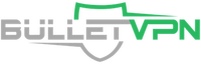 | Посетете BulletVPN |
 |  | Посетете NordVPN |
| 4 | 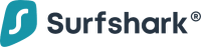 | Посетете Surfshark |
Как да инсталирате VPN на Roku
Поради факта, че не моделите Roku имат VPN клиент, не можете директно да инсталирате VPN приложение върху него. Нито можете да конфигурирате Smart DNS прокси сървъри на Roku. Независимо от това, има 3 алтернативни начина, които можете да използвате, за да заобиколите тези ограничения.
- Настройте VPN на вашия рутер.
- Настройте VPN на вашия компютър / Mac и го използвайте като WiFi Hotspot.
- Използвайте VPN услуга, която предлага Smart DNS прокси услуга.
Как да настроите VPN на Roku чрез рутер
Ако настроите VPN на вашия рутер, всички устройства, които свържете към него, включително Roku, ще споделят неговата VPN връзка. Имайте предвид, че не всички рутери са готови за VPN. Ще ви е необходим DD-WRT или маршрутизатор, базиран на домати, за да инсталирате VPN. Обърнете внимание на това ръководство.
Използването на този метод означава, че трябва да закупите нов рутер. В дългосрочен план обаче VPN рутер ще ви спести както усилия, така и пари. Да не говорим за факта, че настройката на виртуални рутери на PC или Mac може да ви причини главоболие или две.
Как да инсталирате VPN на Roku – метод за виртуален рутер
В този случай основно изтегляте и инсталирате приложението VPN на вашия компютър или Mac. След това се свързвате с VPN сървър чрез приложението. Накрая трябва да превърнете вашия PC / Mac във виртуален рутер и да свържете Roku към него.
Как да споделяте Mac VPN връзка с Roku
- На вашия Mac отидете на Системни предпочитания меню, след което щракнете върху Споделяне.
- В менюто Споделяне изберете Интернет споделяне от левия панел. Опциите за интернет споделяне ще се покажат от дясната страна на екрана. Задайте следните настройки:
- Споделете връзката си от: [току-що създадената L2TP VPN връзка]
- За компютри, използващи: поставете отметка в квадратчето за Wi-Fi
- Изберете Опции за Wi-Fi и въведете следните подробности:
- Име на мрежата: [изберете име на мрежа]
- Канал: [остави по подразбиране]
- Сигурност: WPA2 Лична
- парола: [Избери парола]
- Проверете: [въведете отново паролата си]
- След това щракнете Добре.
- В менюто Споделяне поставете отметка в квадратчето до Интернет споделяне. Ще видите подкана да поискате да включите споделянето в Интернет.
- Кликнете начало.
- Когато активирането на интернет е активирано, до текста ще се появи зелена светлина: „Интернет споделяне: включено“.
- Сега, включете вашия Roku.
- От началния екран на Roku изберете Настройки > мрежа > Безжичен (Wi-Fi) > Настройте нова Wi-Fi връзка.
- Свържете се с WiFi мрежата, която сте създали на вашия Mac.
Как да споделяте PC VPN връзка с Roku
Следвайте стъпките по-долу, преди да стартирате VPN връзка на вашия компютър.
- На вашия компютър въведете Windows + S за стартиране на лентата за търсене,
- След това въведете ПМС да повдигна въпроса за Командния ред. Щракнете с десния бутон върху командния ред и изберете Изпълни като администратор.
- Въведете следното: режим netsh wlan set hostednetwork = допустим ssid = NETWORKNAME ключ = PASSWORD
- Име на вашия виртуален рутер, като зададете следните стойности:
- SSID =[изберете име за вашата мрежа]
- ключови =[изберете парола за вашата мрежа]
- Hit Въведете.
- След това ще видите следното съобщение:
- Режимът на хостваната мрежа е зададен да позволява.
- SSID на хостваната мрежа е успешно променен.
- Пропускът на потребителския ключ на хостваната мрежа е успешно променен.
- За да стартирате вашия виртуален рутер, въведете следното в командния ред:
- netsh wlan започне хостинг мрежа
- Hit Въведете.
- Ако виртуалният рутер се стартира успешно, ще видите съобщение, което гласи: „Хостваната мрежа стартира.“
- Сега отидете на „Център за отворена мрежа и споделяне“, като щракнете с десния бутон върху иконата на WiFi от десния долен ъгъл на екрана.
- Отидете на „Промяна на настройките на адаптера“.
- Щракнете с десния бутон върху създадената преди това VPN връзка и отидете на „Свойства“.
- Отидете на раздел „Споделяне“.
- Поставете отметка в квадратчето до „Разрешаване на други потребители на мрежата да се свързват чрез интернет връзката на този компютър“.
- Поставете отметка в квадратчето до „Разрешаване на други потребители на мрежата да контролират или деактивират споделената интернет връзка“.
- Под „Връзка към домашната мрежа“ изберете връзката, която току-що сте създали.
- Щракнете върху OK.
- Сега, включете вашия Roku.
- От началния екран на Roku изберете Настройки > мрежа > Безжичен (Wi-Fi) > Настройте нова Wi-Fi връзка.
- Свържете се с WiFi мрежата, която сте създали на вашия компютър с Windows.
Как да инсталирате VPN на Roku – Smart DNS Proxy Алтернативен метод
Ако всички стъпки по-горе ви се струват сложни, вместо това можете да използвате Smart DNS прокси сървъри. В този случай можете директно да конфигурирате Smart DNS на вашия рутер, без да е необходимо да променяте настройките на PC или Mac. Просто трябва да сте сигурни, че VPN услугата, която използвате, действително предлага на потребителите си Smart DNS прокси услуга. Добър пример би бил ExpressVPN. Като алтернатива можете да изпробвате Unlocator. Те сами по себе си не са VPN услуга, а Smart DNS прокси услуга, която предлага безплатна 7-дневна пробна версия.
Докато повечето рутери ви позволяват да промените настройките на DNS, някои от тях не го правят. Общо взето, Linksys, TP-Link, Cisco, Asus, D-Link всички рутери поддържат ръчна DNS конфигурация. Ако притежавате модем, поддържан от вашия интернет доставчик, вероятно няма да можете да промените DNS на него.
В такъв случай можете да закупите вторичен рутер, който ви позволява да промените DNS. След това свържете WAN порта на вторичния рутер към LAN порта на вашия модем с помощта на Ethernet кабел.
Накрая свържете Roku към вторичния рутер.
Как да създадете американски акаунт в Roku
За да получите американски приложения на вашия Roku, трябва да създадете американски акаунт на Roku. След това можете да инсталирате HBO GO, Showtime, NBC Sports, ESPN, ABC Go и всички други американски канали на вашия Roku. Следвайте ръководството по-долу, след като инсталирате VPN или Smart DNS на вашия компютър, Mac или рутер. В случай че вече имате американски акаунт в Roku, няма нужда да създавате нов.
- Първо се свържете с американски VPN сървър.
- Преминете към https://my.roku.com/index и изберете „Създаване на акаунт“.
- След това попълнете необходимата информация и натиснете „Продължи“.
- Изберете щифт и натиснете „Продължи“.
- На следващата страница трябва да направите опции за плащане: Paypal или кредитна карта.
- Изберете Paypal, ако вече притежавате акаунт в Paypal, тъй като държавата ви в Paypal не влияе на вашата сметка в Roku.
- Използвайте валиден адрес в САЩ, за да създадете своя акаунт в американския Roku. Можете да използвате Калифорния като своя щат и 90210 като пощенски код.
- Ако изберете Вашата кредитна карта като опция за плащане, трябва да използвате свой собствен уличен адрес, който е свързан с вашата кредитна карта.
- След това трябва да конвертирате пощенския код в валиден пощенски код.
- Запомнете града, свързан с новия цип, тъй като той е необходим за настройката на акаунта в Roku.
- За да създадете валиден пощенски код, вземете цифрите от пощенския си код. Пощенският код M1Z4L3 става 143. Добавете нули до края, ако имате по-малко от 5 цифри в пощенския си код. Така 143 става ZIP 14300.
- След като финализирате своя акаунт в Roku, нулирайте поточното си устройство Roku до фабричните настройки.
- От началния екран на Roku изберете настройки > фабрично нулиране и следвайте инструкциите на екрана.
- И накрая, използвайте новосъздадения акаунт в Roku на вашето устройство Roku.
Как да създадете акаунт в Року във Великобритания
За да получите приложения във Великобритания на вашия Roku, трябва да създадете британски акаунт на Roku. Това ще ви позволи да добавите BBC iPlayer, Now TV, Channel 4, My5 и ITV към вашия Roku. Следвайте ръководството по-долу, след като инсталирате VPN или Smart DNS на вашия компютър, Mac или рутер.
- Първо, свържете се с UK VPN сървър.
- Преминете към https://my.roku.com/index и изберете „Създаване на акаунт“.
- След това попълнете необходимата информация и натиснете „Продължи“.
- Изберете щифт и натиснете „Продължи“.
- На следващата страница трябва да направите опции за плащане: Paypal или кредитна карта.
- Изберете Paypal, ако вече притежавате акаунт в Paypal, тъй като държавата ви в Paypal не влияе на вашата сметка в Roku.
- Използвайте фалшив Великобритания адрес, когато се регистрирате и използвайте пощенския код W11 2BQ
- След като финализирате своя акаунт в Roku, нулирайте поточното си устройство Roku до фабричните настройки.
- От началния екран на Roku изберете настройки > фабрично нулиране и следвайте инструкциите на екрана.
- И накрая, използвайте новосъздадения акаунт във Великобритания Roku на вашето устройство Roku.
Как да инсталирате VPN на Roku – Заключение
От създаването на VPN до създаването на акаунт в Roku в САЩ, получаването на достъп до американски канали на Roku отнема малко усилия. Бъдете спокойни, накрая всичко ще си струва. В случай, че попаднете на някакви проблеми, докато инсталирате VPN на Roku, оставете коментар по-долу и аз ще направя всичко възможно да ви помогна.
Подобни публикации
-
VPN на Sky Go не работи? Опитайте тези поправки
Няма коментари | 29 юни 2023 г.
-
Как да гледате Peaky Blinders Season 5 Stream Online?
Няма коментари | 3 октомври 2023 г.
-
Коментирай accéder à Netflix Américain en France
16 коментара | 30 май 2014 г.
-
Как да гледате Disney + от всяка точка на света
20 коментара | 30 август 2023 г.
За автора
Чарлз
Стрийминг на джаджи. Интересува се от всяко малко нещо, което трябва да знае за заобикалянето на регионалните ограничения. Запален вярващ в правото да защитава поверителността в интернет. Чарлз също е прегледал доста доставчици на VPN услуги и знае как да отдели добрите ябълки от лошите.








24.04.2023 @ 23:50
тернет. Щракнете върху Включи. Сега Roku трябва да може да се свърже към интернет чрез вашия Mac. Как да споделяте PC VPN връзка с Roku Ако използвате Windows, можете да споделите VPN връзката си с Roku, като използвате вградената функция за споделяне на интернет. Ето как да го направите: Свържете се с VPN сървър. Отворете Контролен панел и изберете Мрежа и споделяне на центъра. В левия панел изберете Променете адаптерните настройки. Щракнете с десния бутон на мишката върху вашия VPN адаптер и изберете Свойства. В менюто Свойства изберете Споделяне. Поставете отметка в квадратчето до Разрешаване на други потребители в мрежата да се свързват чрез интернет на този компютър. Изберете Домашна мрежа от падащото меню. Щракнете върху ОК. Сега Roku трябва да може да се свърже към интернет чрез вашия компютър. Как да инсталирате VPN на Roku – Smart DNS Proxy Алтернативен метод Ако не искате да се занимавате с VPN рутери или виртуални рутери, можете да използвате Smart